كيفية إنشاء قصة على فيسبوك

قصص فيسبوك يمكن أن تكون ممتعة جداً. إليك كيفية إنشاء قصة على جهازك الأندرويد أو الكمبيوتر.
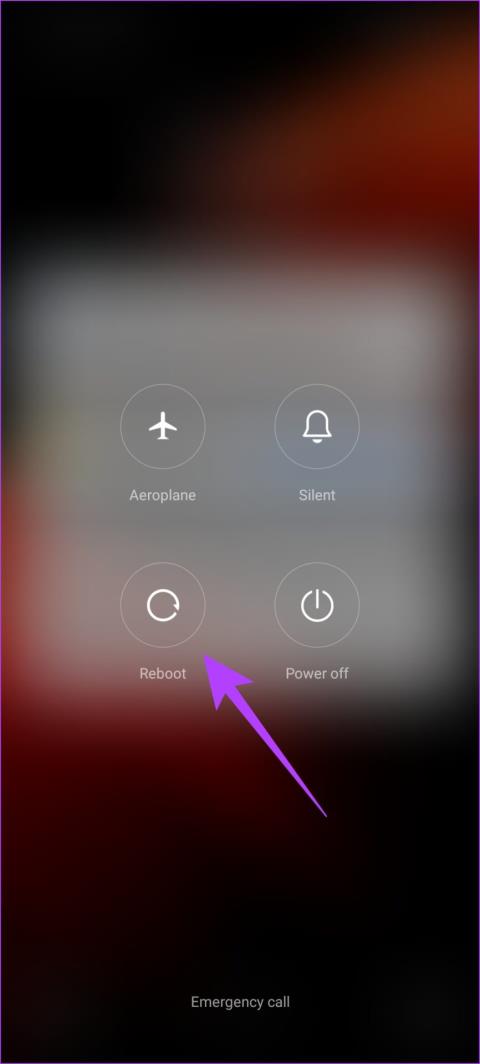
تعد القدرة على مشاركة اتصال الإنترنت من جهاز إلى آخر من خلال نقطة اتصال واحدة من أكثر الميزات المفيدة لهاتفك الذكي. على الرغم من أنه يعمل بسلاسة في معظم الأحيان، فإنه ليس من غير المألوف أن نواجه بعض المشكلات - وإحدى هذه المشكلات التي واجهناها مؤخرًا هي أن نقطة الاتصال على جهاز Android الخاص بنا ظلت مغلقة.
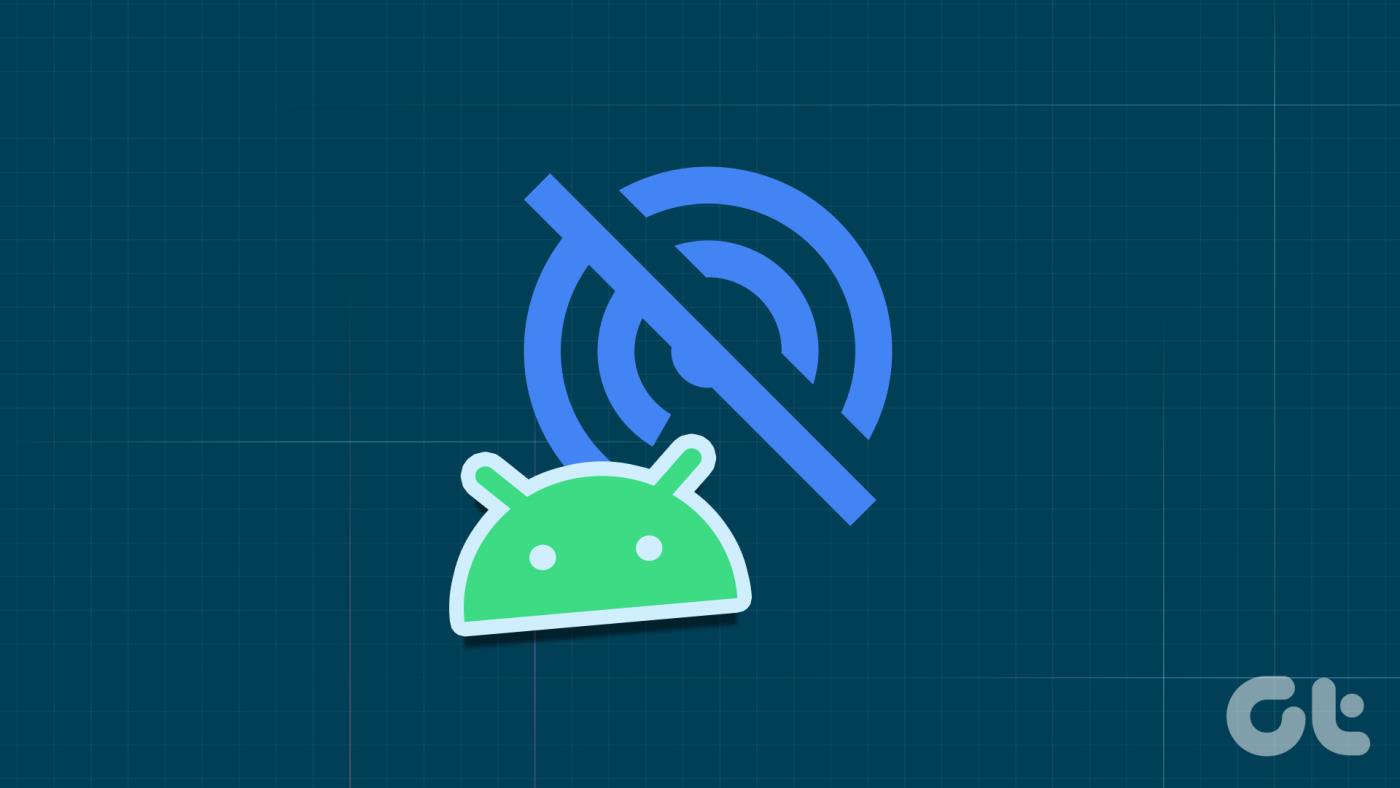
في هذه المقالة، نريد أن نعرض لك جميع الطرق التي يمكنك من خلالها حل المشكلة. من المحتمل أن يتم إيقاف تشغيل نقطة الاتصال الموجودة على جهاز Android الخاص بك تلقائيًا إذا قمت بتمكين أي قيود على استخدامها. إذا لم يكن الأمر كذلك، فقد يكون هناك بعض الأخطاء في نظام التشغيل التي تؤثر على نقطة الاتصال.
فيما يلي سبع طرق مجربة ومختبرة ستساعدك بالتأكيد على حل المشكلة ومشاركة نقطة الاتصال الخاصة بك دون أي مشاكل.
عادةً ما تؤدي إعادة تشغيل جهازك إلى إصلاح معظم المشكلات الموجودة على جهازك. قد تبدو هذه طريقة واضحة، ولكنها قد تساعدك فقط في حل المشكلات المتعلقة بنقطة الاتصال على جهاز Android الخاص بك. إليك كيفية إعادة تشغيل جهازك.
تعرض جميع أجهزة Android تقريبًا قائمة تشغيل/إيقاف التشغيل أثناء الضغط لفترة طويلة على زر الطاقة. يمكنك استخدام خيار إعادة التشغيل لإعادة تشغيل جهازك.
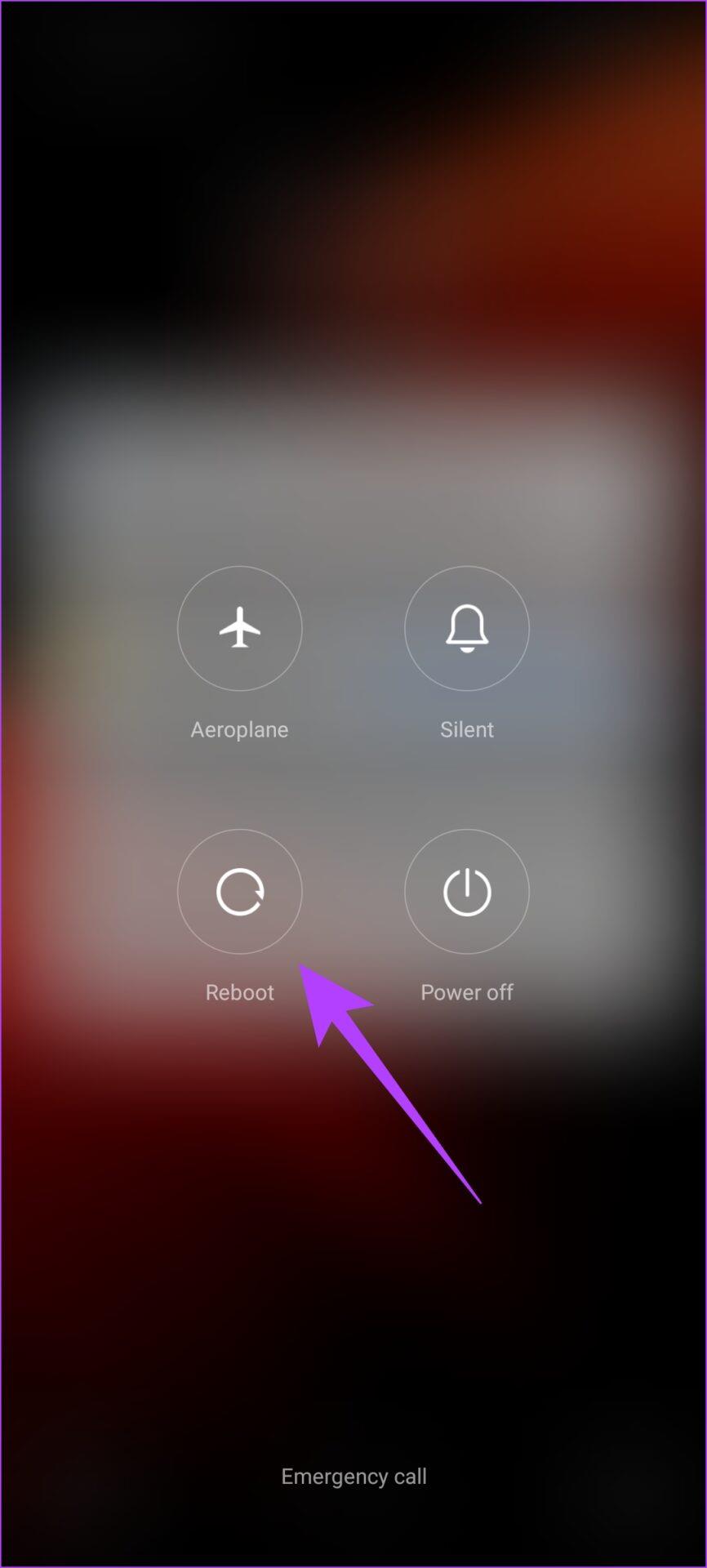
انتقل إلى الحل التالي إذا استمرت نقطة الاتصال في إيقاف التشغيل حتى بعد إعادة تشغيل جهازك.
تحتوي بعض هواتف Android على إعدادات المهلة لإيقاف الاتصال بالإنترنت تلقائيًا في حالة عدم اتصال أي أجهزة. لذا تحقق من إعداد Mobile Hotspot بهاتفك لمعرفة أي تكوين للمهلة.
الخطوة 1: قم بتشغيل الإعدادات وحدد "الشبكة والإنترنت".
الخطوة 2: حدد "نقطة الاتصال والربط".
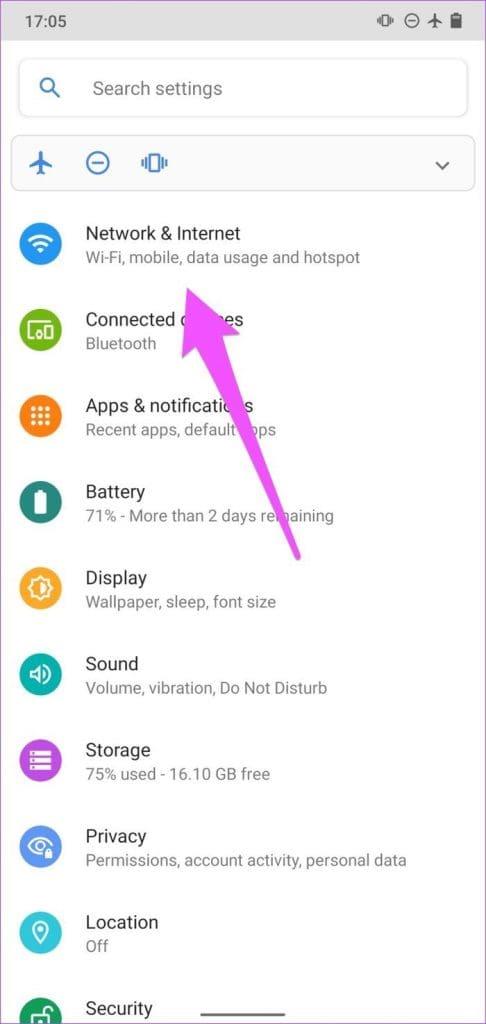
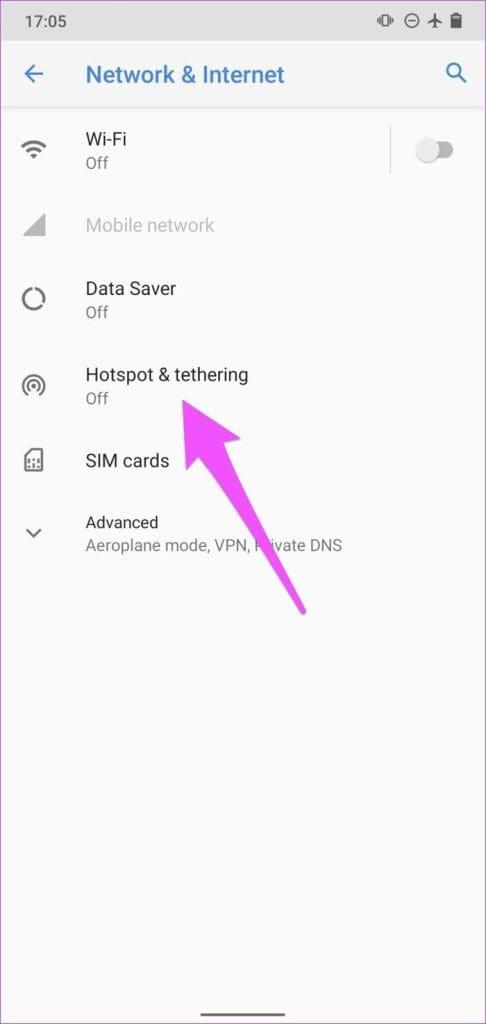
الخطوة 3: حدد نقطة اتصال Wi-Fi.
ملاحظة: اعتمادًا على العلامة التجارية لجهازك وطرازه، يمكن تسمية هذا الخيار بـ Mobile Hotspot أو Internet Hotspot.
الخطوة 4: اضغط على زر القائمة المنسدلة المتقدمة.
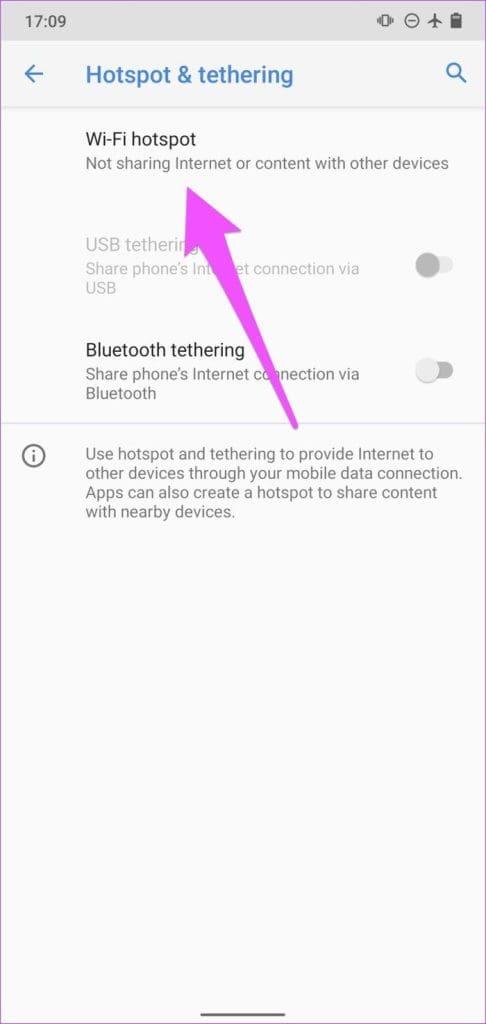
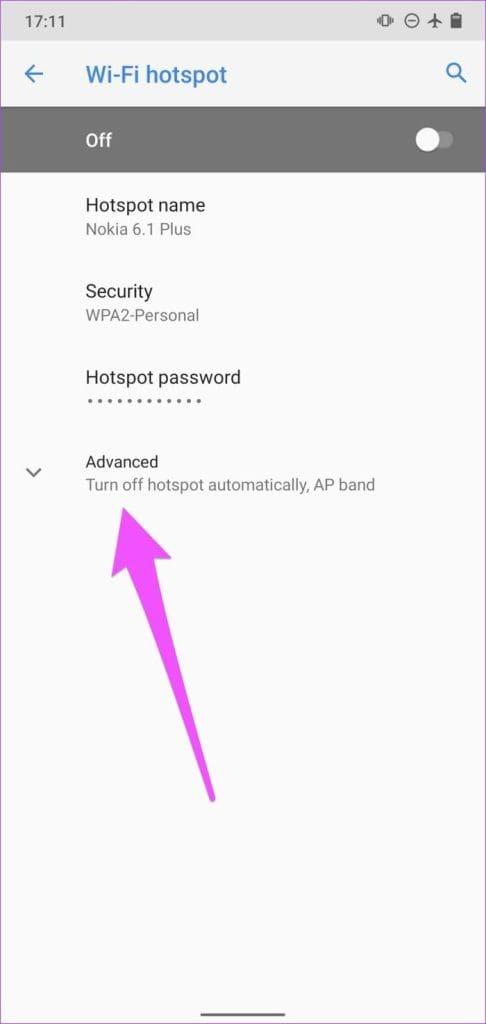
الخطوة 5: قم بإيقاف تشغيل خيار “إيقاف تشغيل نقطة الاتصال تلقائيًا”.
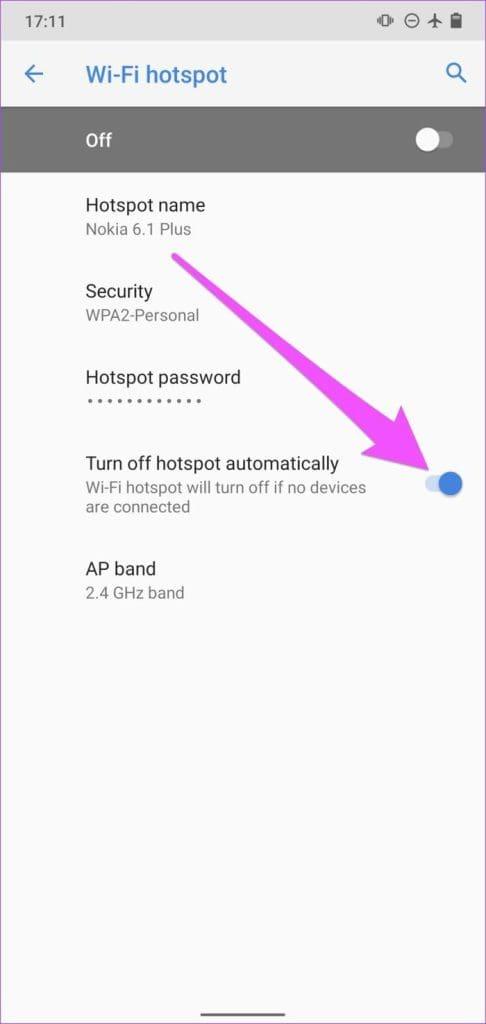
في بعض الهواتف الذكية التي تعمل بنظام Android - أجهزة Samsung، على سبيل المثال - ستجد خيار إزالة مهلة نقطة الاتصال التي تحمل العلامة التجارية Never timeout أو "Always Keep Wi-Fi hotspot on" أو غير محدود.
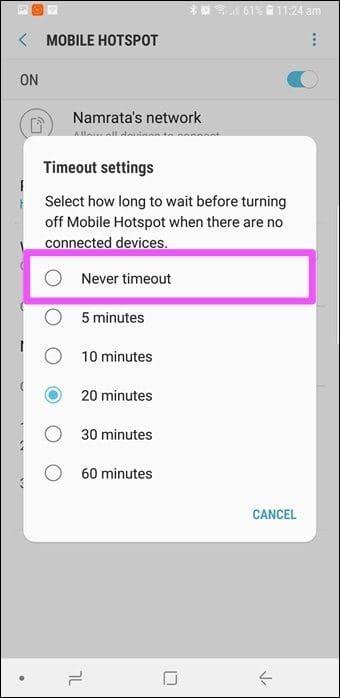
لذا، إذا رأيت أيًا من هذه الخيارات في إعدادات Mobile Hotspot، فحددها لتعطيل أي قيود زمنية مفروضة على توصيل الإنترنت بجهازك.
يمكنك أيضًا تكوين إعدادات المهلة للبقاء لفترة أطول، مثلاً 30 دقيقة أو أكثر.
ملاحظة: قد يؤدي ترك نقطة اتصال محمولة ممكنة مع عدم وجود جهاز متصل إلى استنزاف بطارية هاتفك أو جهازك اللوحي بشكل أسرع.
بمجرد تشغيل موفر البطارية، سيعطي جهاز Android الخاص بك الأولوية لعمر البطارية على الأداء. لذلك، قد يتم تعطيل الميزات التي تستهلك الكثير من الموارد، على سبيل المثال، نقطة اتصال الهاتف المحمول. قم بإيقاف تشغيل موفر البطارية وتحقق مما إذا كان بإمكانك مشاركة نقطة الاتصال الخاصة بك دون أي مشاكل على جهاز Android الخاص بك.
الخطوة 1: افتح الإعدادات.
الخطوة 2: اضغط على البطارية.
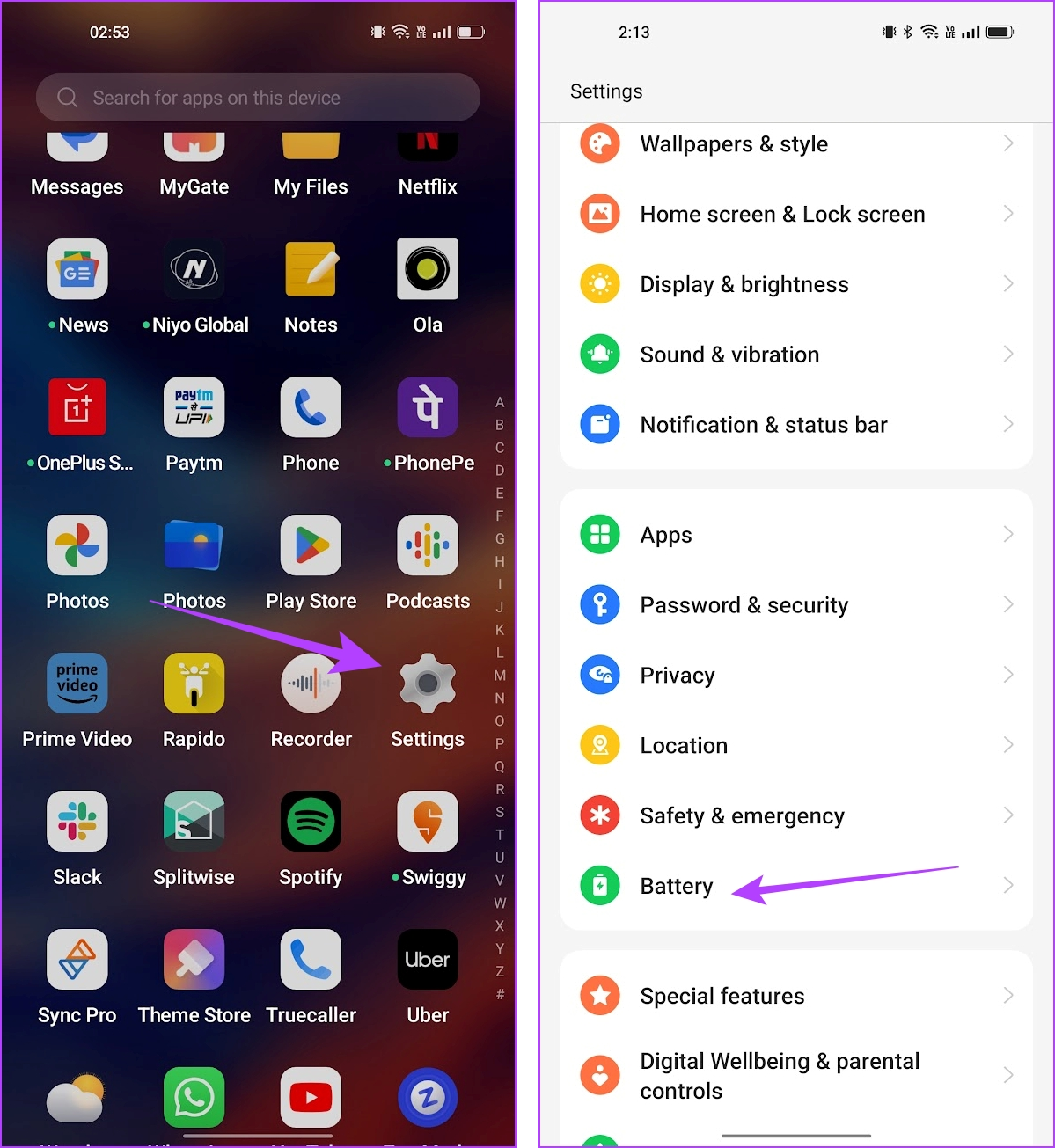
الخطوة 3: اضغط على “وضع توفير الطاقة”.
الخطوة 4: قم بإيقاف تشغيل وضع توفير الطاقة إذا تم تمكينه.
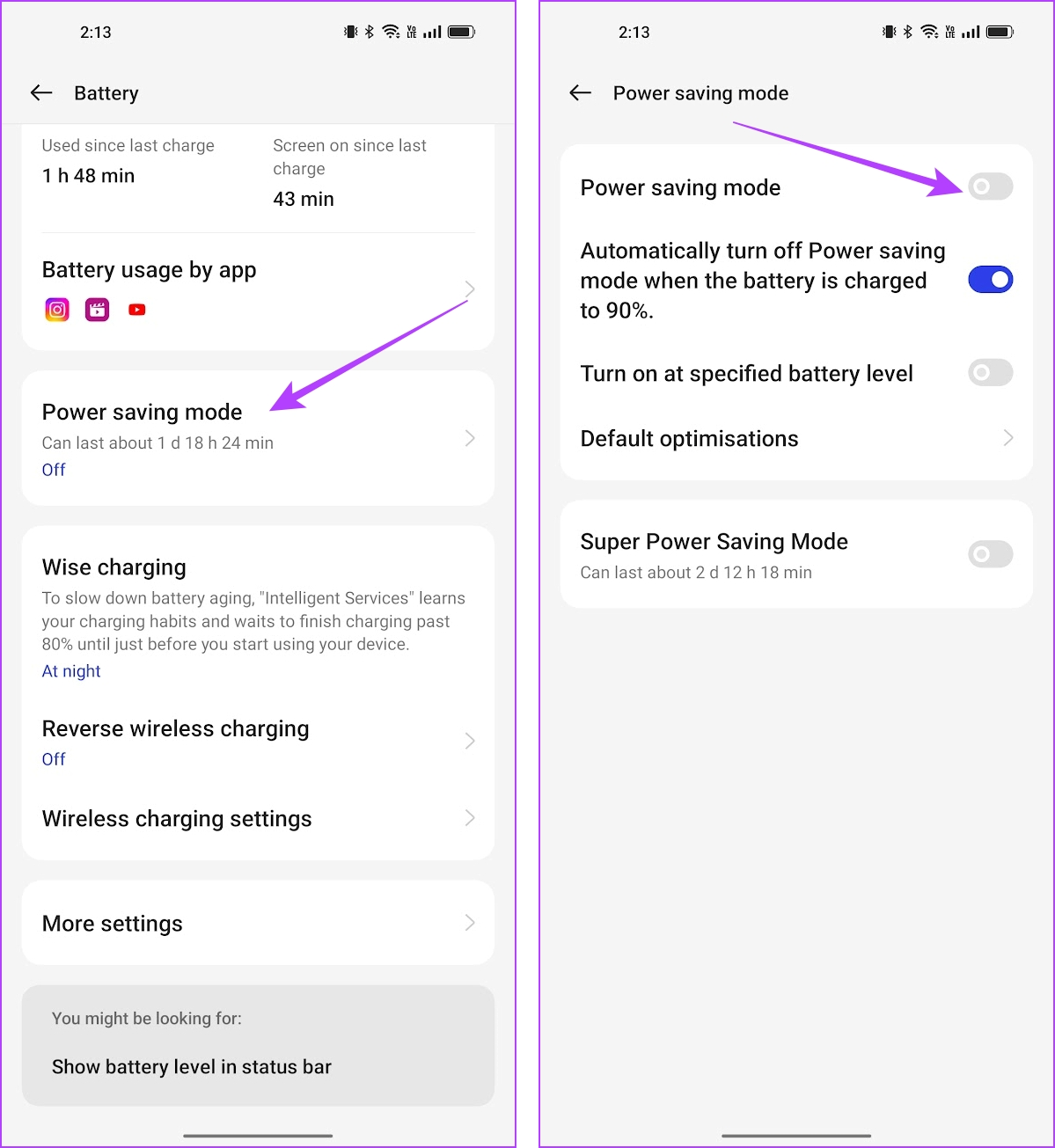
تقوم نقطة اتصال الهاتف المحمول التي تعمل بنظام Android بمشاركة البيانات الخلوية فقط، وليس شبكة Wi-Fi. إذا اكتشف هاتفك شبكة Wi-Fi معروفة، فإنه يتصل تلقائيًا بنقطة الاتصال ويعطلها، مما يؤدي إلى إيقاف تشغيلها بشكل غير متوقع. لإصلاح ذلك، حاول إيقاف تشغيل Wi-Fi بجهازك بالانتقال إلى الإعدادات > الشبكة والإنترنت > Wi-Fi وإيقاف تشغيل "استخدام Wi-Fi". وبدلاً من ذلك، اسحب لأسفل لفتح قائمة الإعدادات السريعة واضغط على أيقونة Wi-Fi لإيقاف تشغيلها.
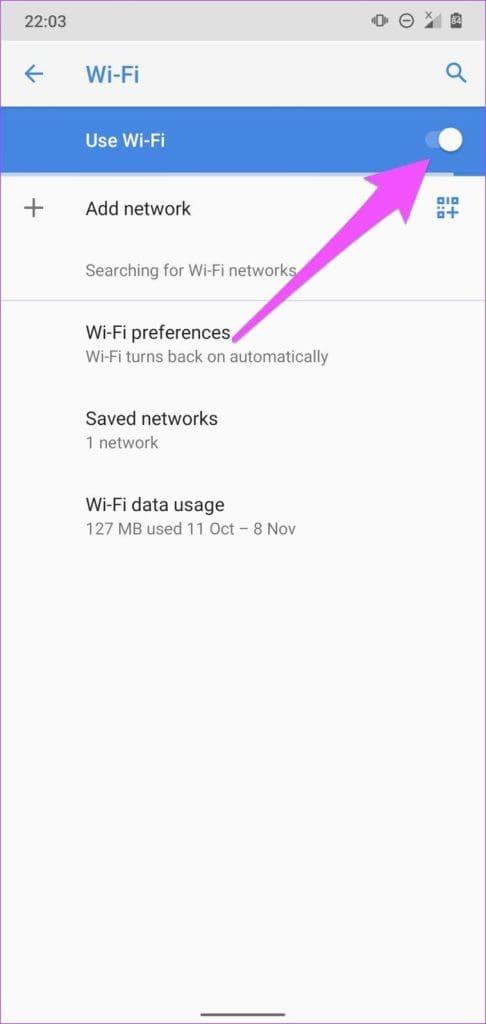
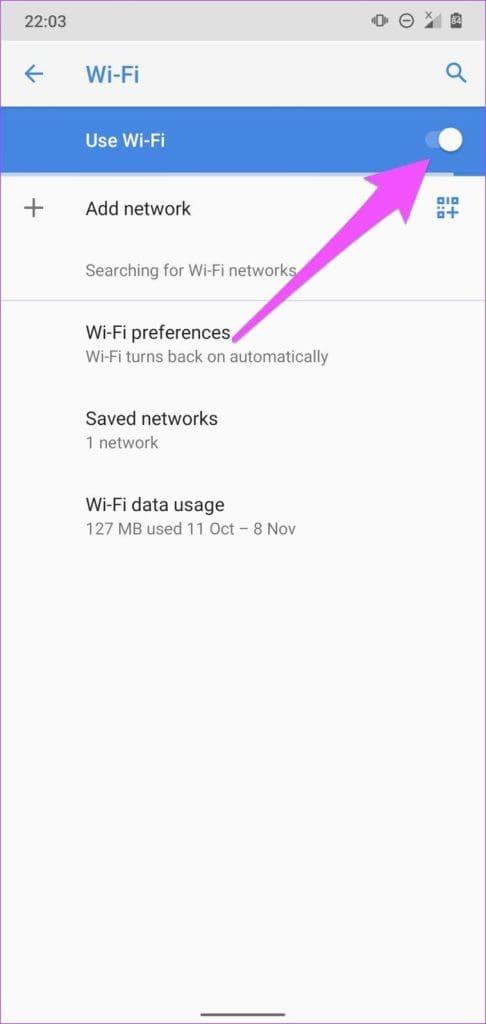
5. التحقق من حد استخدام بيانات نقطة الاتصال وإزالته
يتمتع هاتف Android الخاص بك بخيار تعيين حد لاستخدام البيانات لاتصال الإنترنت المشترك عبر نقطة الاتصال. إذا تجاوز استخدام البيانات هذا الحد، فقد يتم إيقاف تشغيل نقطة الاتصال الخاصة بك تلقائيًا. إليك كيفية إزالة حد استخدام البيانات لنقطة الاتصال الخاصة بك.
الخطوة 1: افتح تطبيق الإعدادات.
الخطوة 2: اضغط على “الاتصال والمشاركة”.
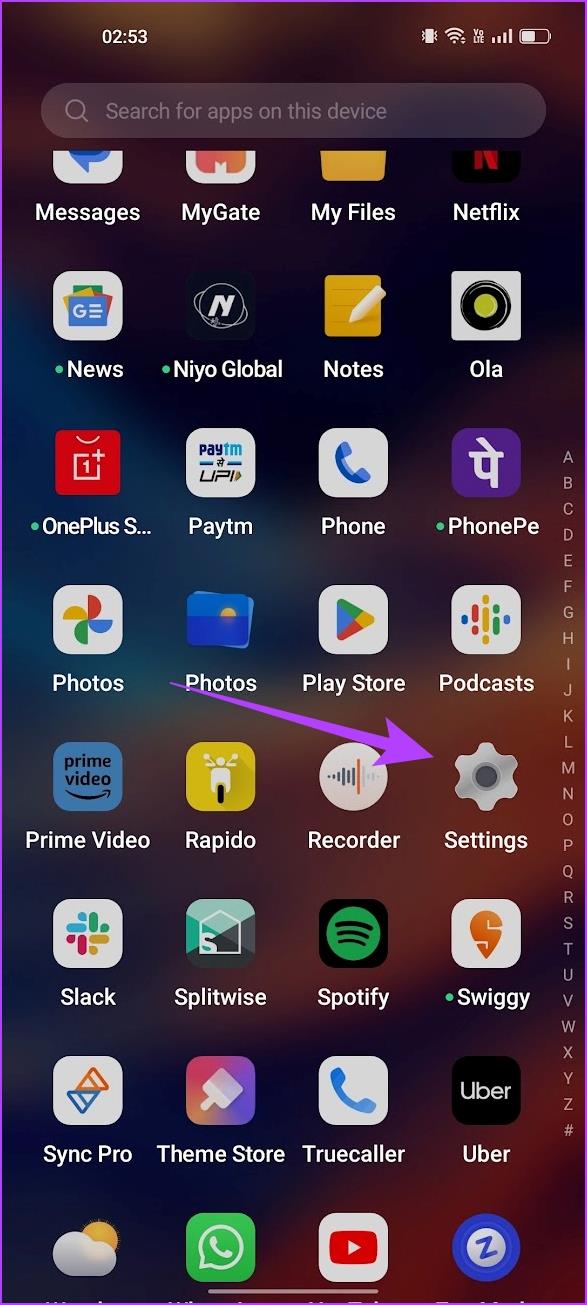
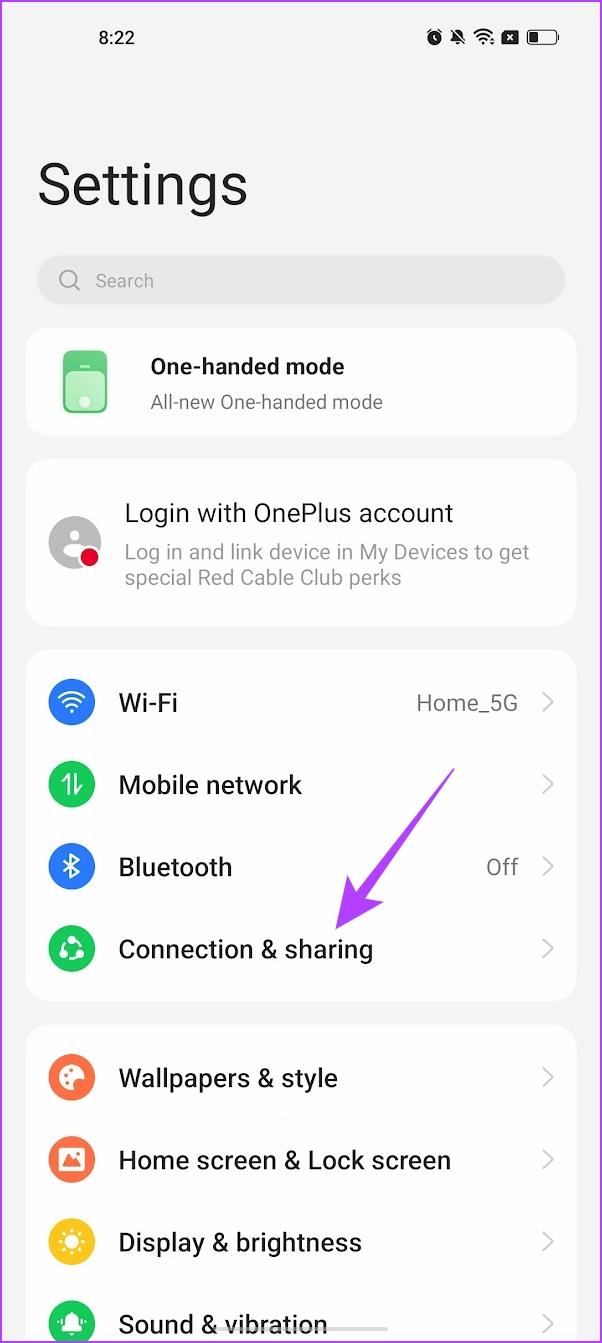
الخطوة 3: اضغط على نقطة الاتصال الشخصية.
الخطوة 4: اضغط على إدارة الاتصال.
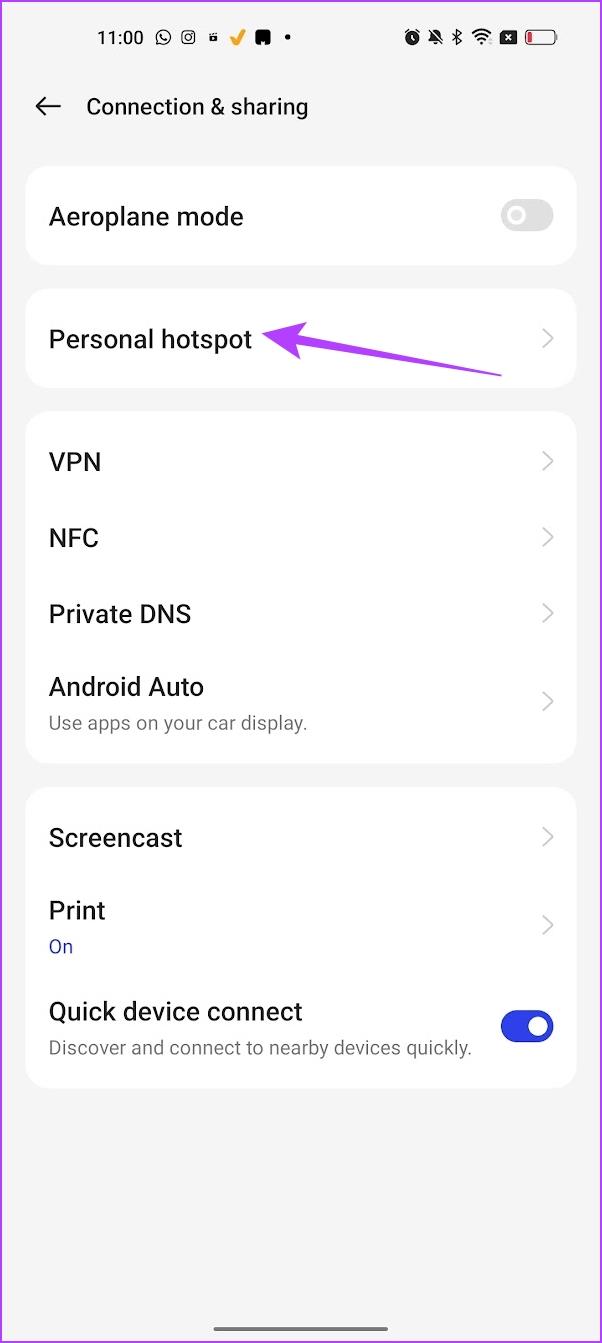
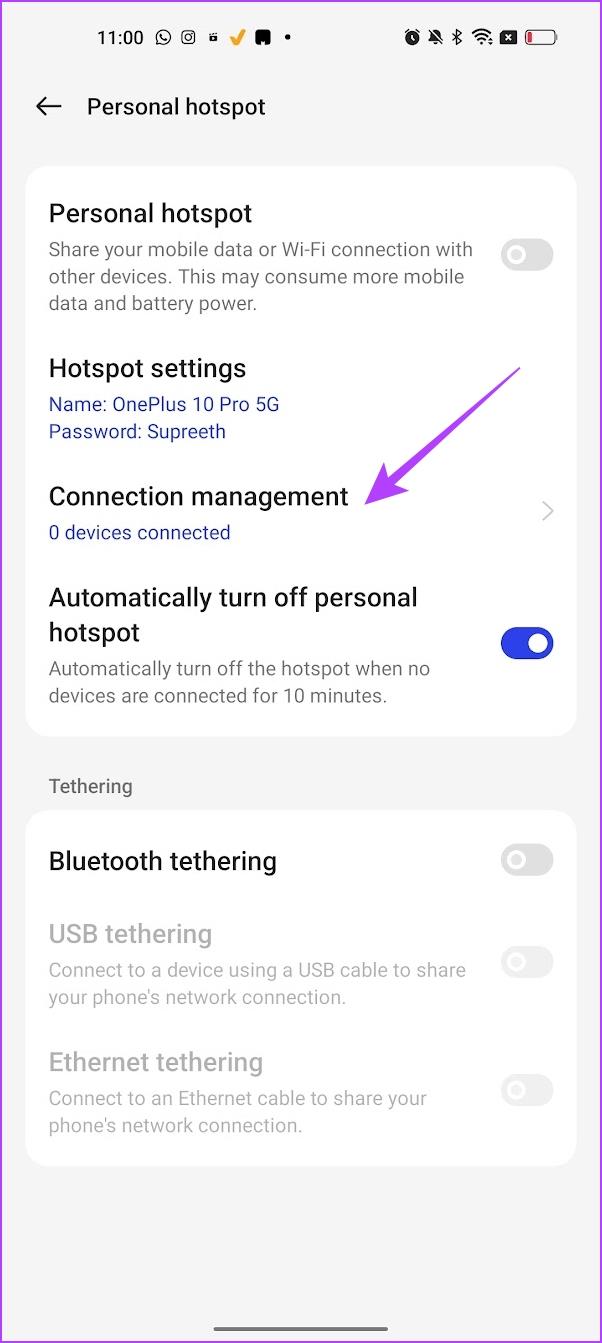
الخطوة 5: اضغط على “حد استخدام البيانات”.
الخطوة 6: تأكد من إزالة أي حدود أو استخدم الخيار غير المقيد.
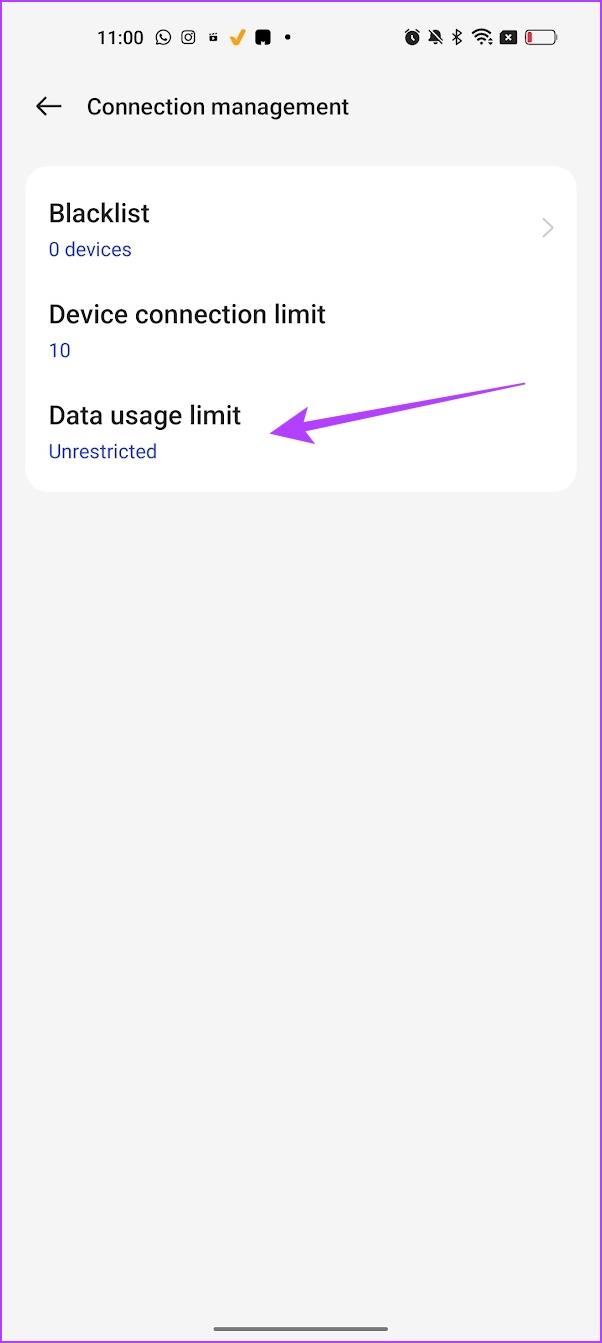
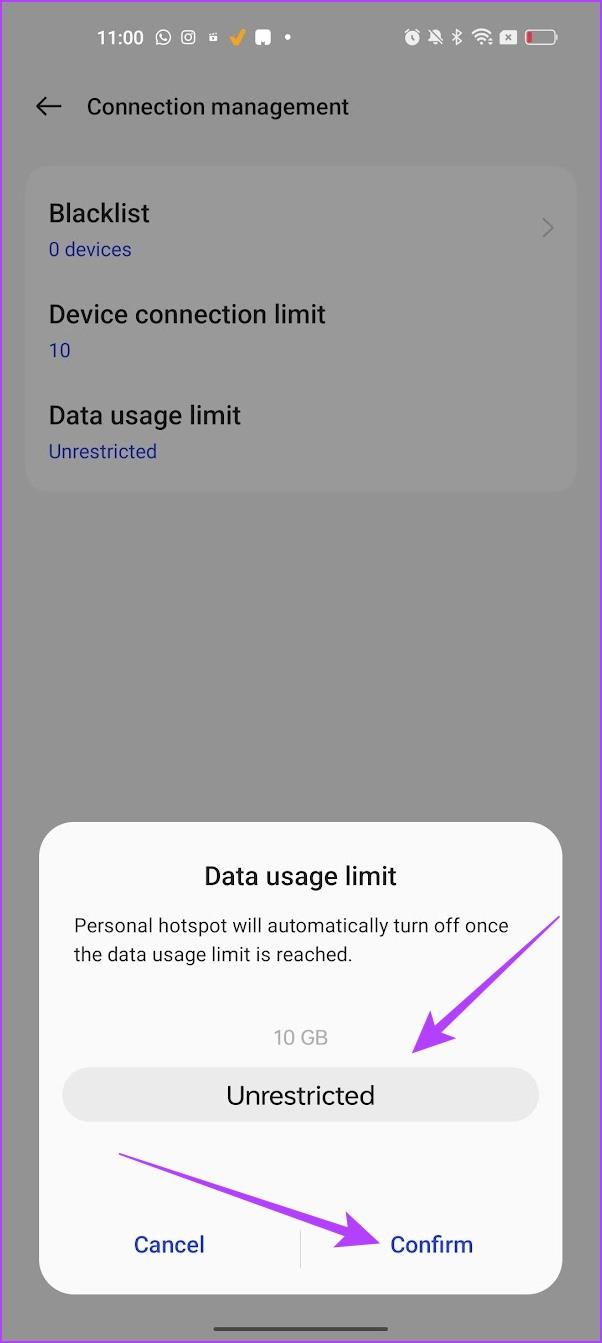
إذا وجد العديد من المستخدمين أن نقطة الاتصال يتم إيقاف تشغيلها تلقائيًا على أجهزتهم التي تعمل بنظام Android، فستأخذ الشركة المصنعة للجهاز علمًا بجميع الشكاوى. سيتم إطلاق تحديث للبرنامج لإصلاح المشكلة قريبًا. ومن ثم، تأكد من التحقق من وجود أي تحديثات متوفرة على جهازك.
الخطوة 1: افتح تطبيق الإعدادات.
الخطوة 2: اضغط على حول الجهاز.
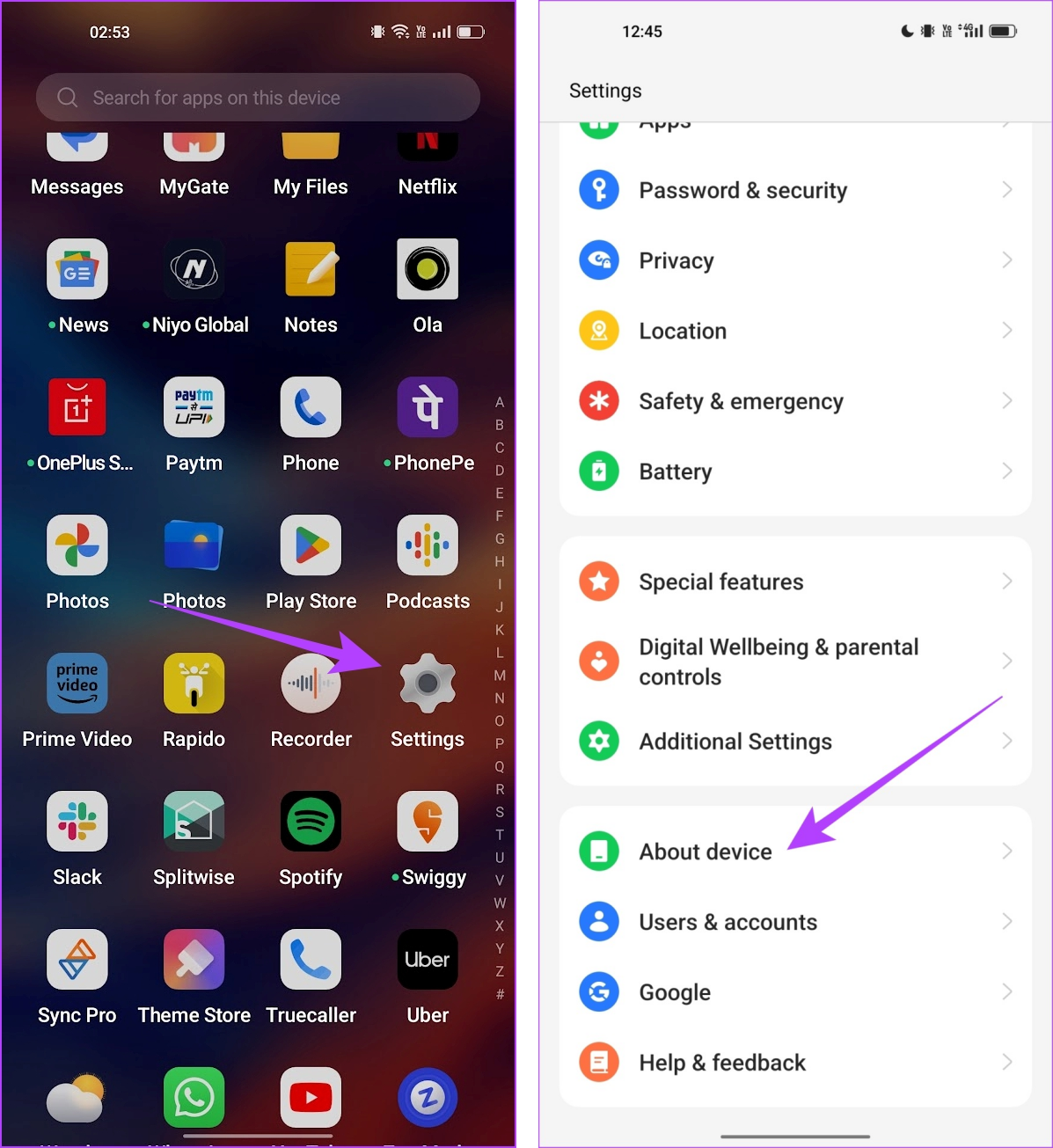
الخطوة 3: اضغط على إصدار البرنامج.
الخطوة 4: تأكد من تحديث إصدار البرنامج. إذا لم يكن الأمر كذلك، فسوف تحصل على خيار لتحديث البرنامج.
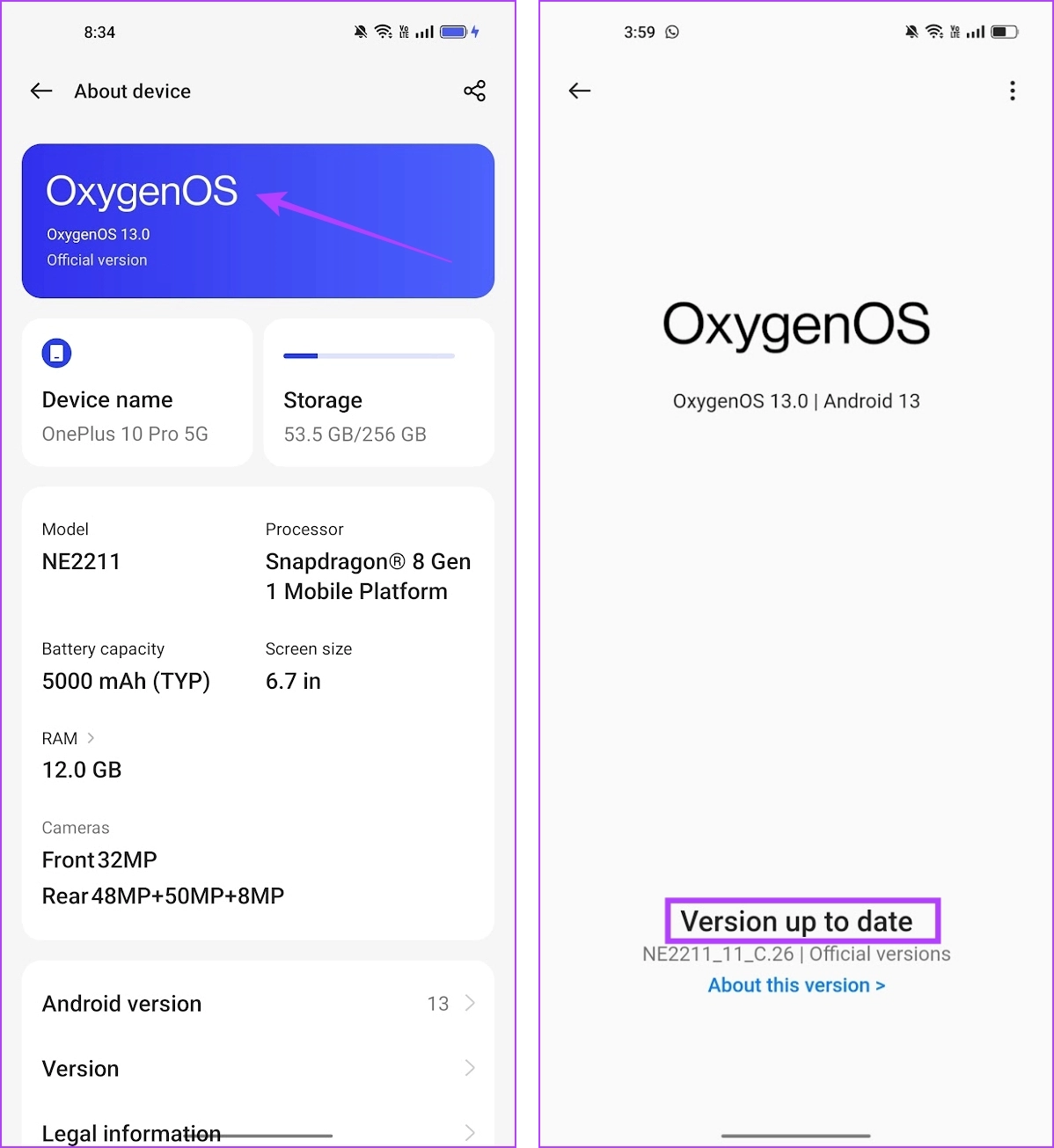
7. إعادة ضبط إعدادات الشبكة
إذا كنت تواجه أي مشاكل في اتصالات Bluetooth وشبكة Wi-Fi واتصال GPS على جهاز Android الخاص بك - فإن أفضل رهان لك هو إعادة ضبط إعدادات الشبكة.
ولذلك، إذا كان هناك أي تكوين خاطئ يؤثر على نقطة الاتصال الشخصية، فإن إعادة تعيين إعدادات الشبكة ستعيد كافة التكوينات إلى حالتها الافتراضية. ولذلك، توفير فرصة جيدة لحل هذه القضية.
الخطوة 1: افتح تطبيق الإعدادات.
الخطوة 2: حدد إعدادات إضافية.
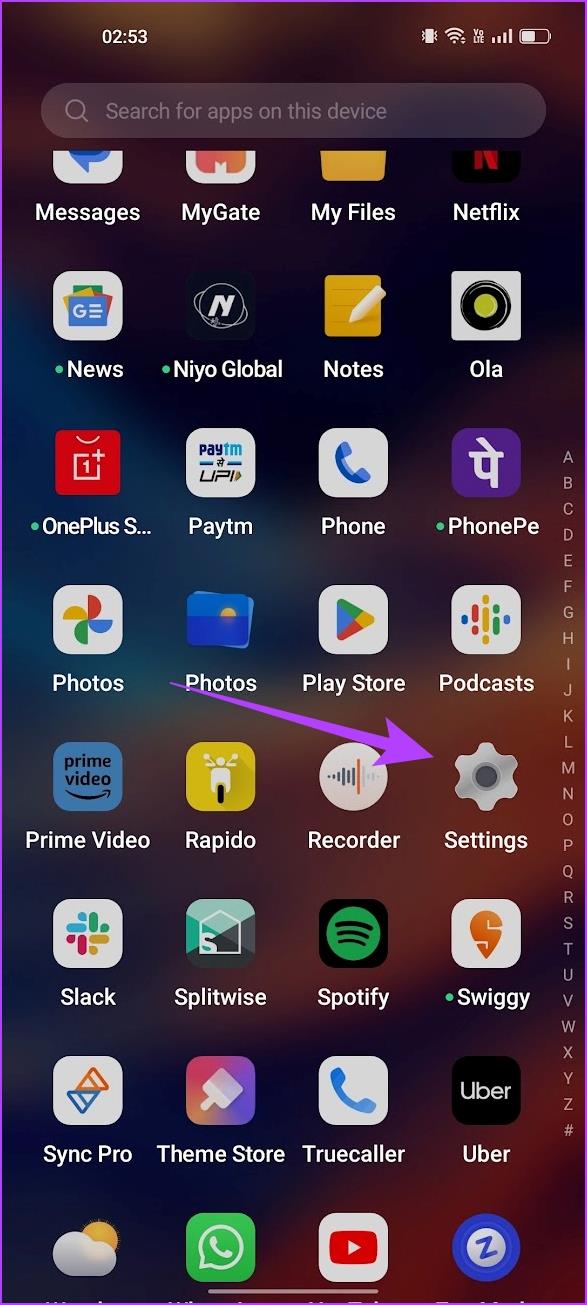
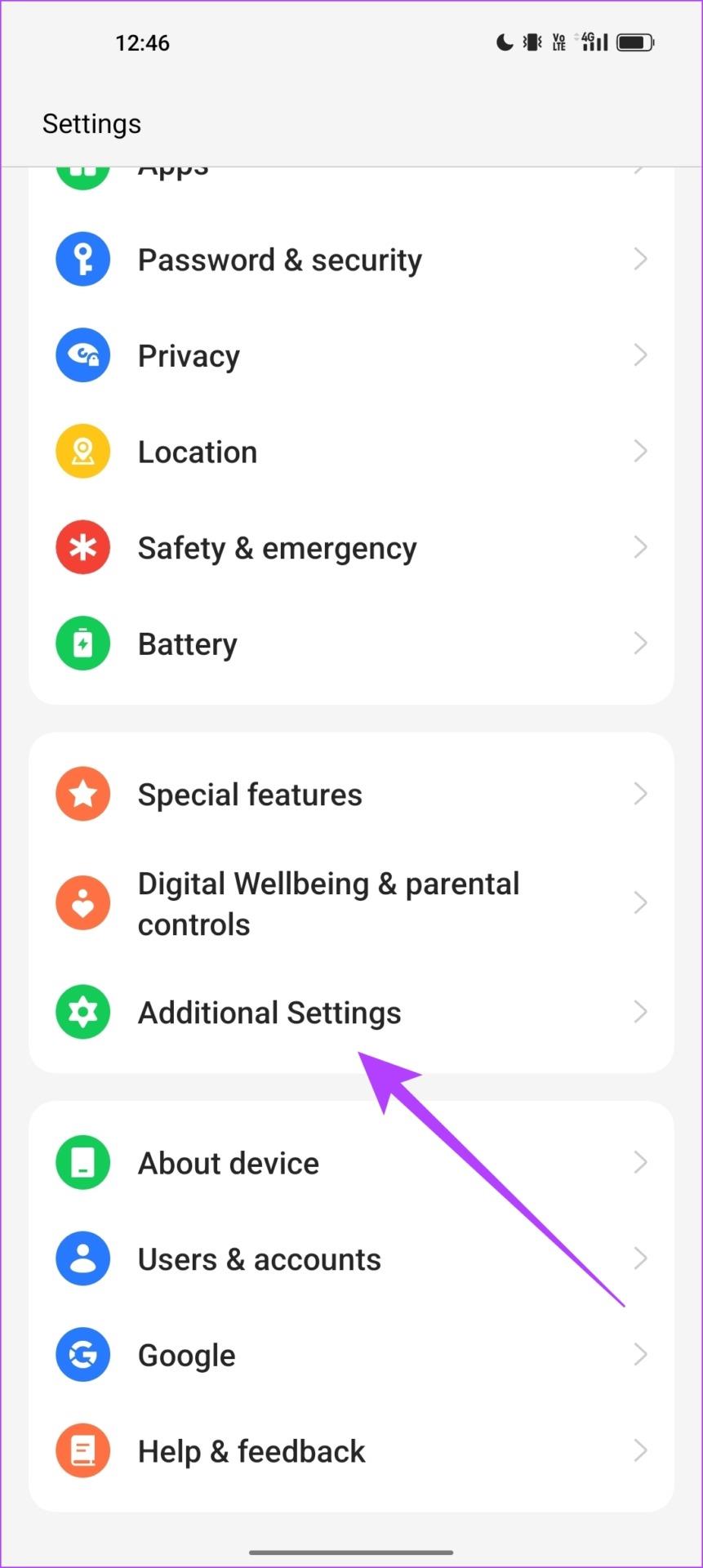
الخطوة 3: اضغط على “النسخ الاحتياطي وإعادة التعيين”.
الخطوة 4: اضغط على إعادة ضبط الهاتف.
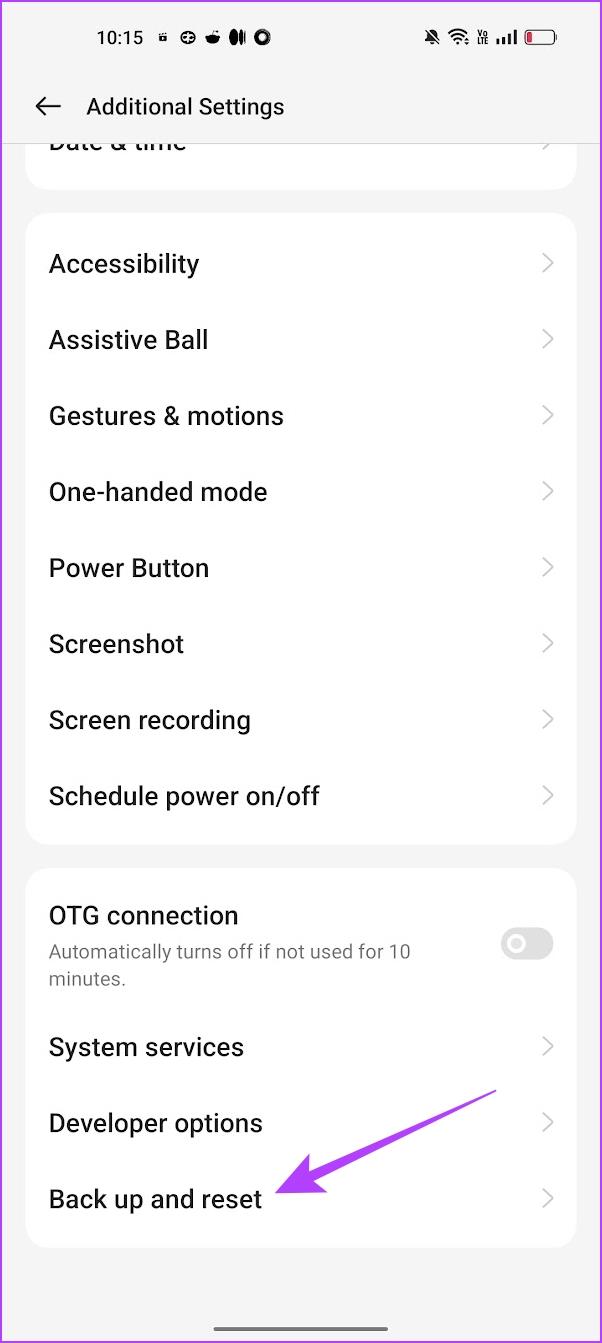
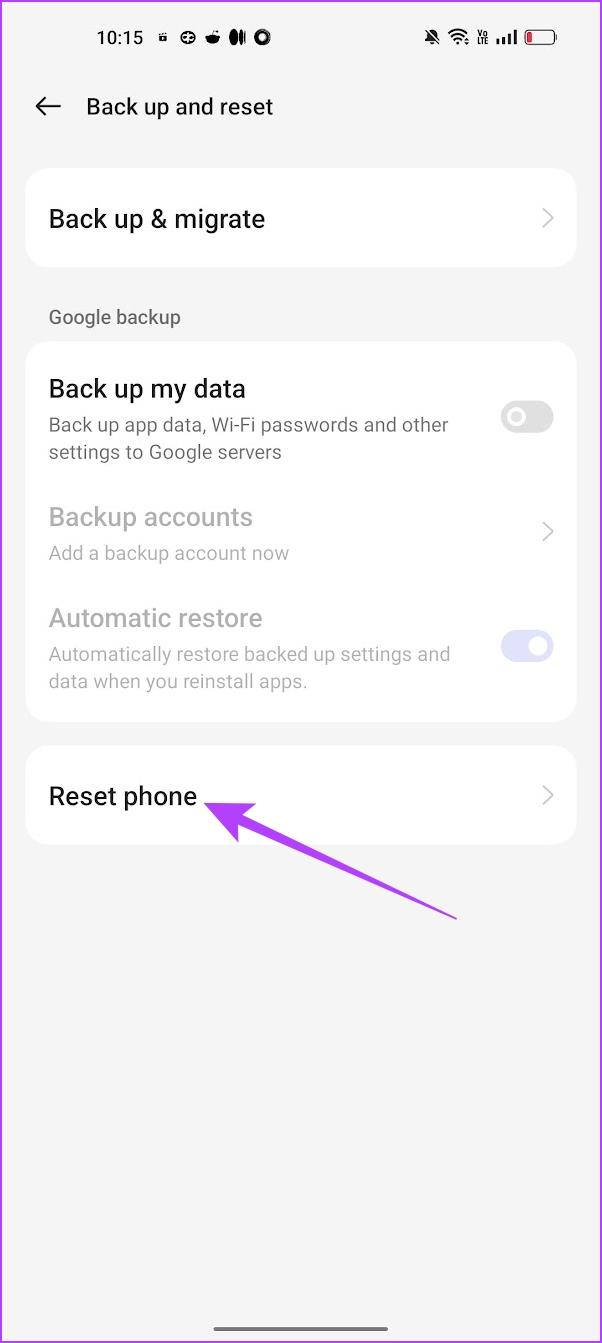
الخطوة 5: حدد "إعادة ضبط إعدادات الشبكة".
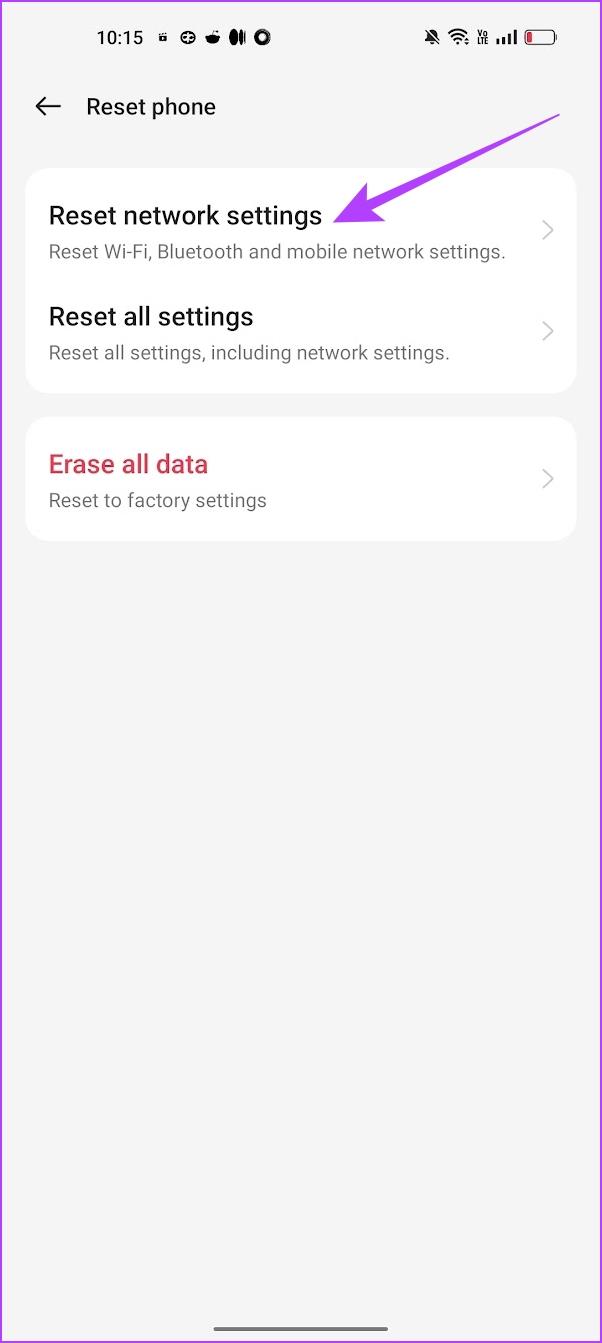
ها أنت ذا - هذا هو كل ما تحتاج إلى معرفته حول كيفية حل مشكلة إيقاف تشغيل نقطة الاتصال تلقائيًا على جهاز Android الخاص بك. ومع ذلك، إذا كان لديك أي أسئلة أخرى، يمكنك إلقاء نظرة على قسم الأسئلة الشائعة أدناه.
الأسئلة الشائعة حول نقطة اتصال Android الشخصية
1. هل تتمتع نقاط الاتصال بأمان WPA2؟
نعم. يمكن تأمين نقاط الاتصال باستخدام أمان WPA2 ويوصى باختياره.
2. هل يمكنك مشاركة 5G عبر نقطة الاتصال؟
نعم. يمكنك مشاركة 5G عبر نقطة الاتصال على جهاز Android الخاص بك.
3. كيف يمكنني تغيير كلمة المرور الخاصة بنقطة الاتصال على جهاز Android الخاص بي؟
يمكنك الانتقال إلى الإعدادات -> الشبكة والإنترنت -> نقطة الاتصال وستجد خيارًا لتغيير كلمة المرور.
نأمل أن تساعدك هذه المقالة في حل المشكلة ومشاركة نقطة الاتصال الخاصة بك دون أي انقطاع. إذا استمرت المشكلة، فيمكنك الاتصال بخدمة العملاء الخاصة بالشركة المصنعة لجهازك للحصول على المساعدة، وسيكون بمقدورهم إرشادك بشكل أكبر!
قصص فيسبوك يمكن أن تكون ممتعة جداً. إليك كيفية إنشاء قصة على جهازك الأندرويد أو الكمبيوتر.
تعلم كيفية تعطيل مقاطع الفيديو المزعجة التي تعمل تلقائيًا في متصفح جوجل كروم وموزيلا فايرفوكس من خلال هذا الشرح.
حل مشكلة عدم تشغيل جهاز Samsung Galaxy Tab A الذي علق على شاشة سوداء.
اقرأ الآن لتتعلم كيفية حذف الموسيقى ومقاطع الفيديو من أجهزة أمازون فاير وأجهزة فاير إتش دي لتحرير المساحة وتنظيف الفوضى أو تعزيز الأداء.
دليل يوضح حلولاً عن كيفية منع التطبيقات بصفة دائمة من البدء على جهازك الأندرويد.
هذا الدليل يوضح لك كيفية إعادة توجيه رسالة نصية من جهاز أندرويد باستخدام تطبيق Google Messaging.
كيفية تمكين أو تعطيل ميزات التحقق من الإملاء في نظام Android.
تتساءل عما إذا كان يمكنك استخدام الشاحن من جهاز آخر مع هاتفك أو جهازك اللوحي؟ يحتوي هذا المنشور المعلوماتي على بعض الإجابات لك.
عند كشف شركة سامسونج عن تشكيلة جديدة من الأجهزة اللوحية الرائدة، كان هناك الكثير من الأسباب التي جعلتنا متحمسين. لا تقدم أجهزة Galaxy Tab S9 وS9+ الترقية المتوقعة مقارنة بسلسلة Tab S8 فحسب، بل قدمت سامسونج أيضًا Galaxy Tab S9 Ultra.
هل تحب قراءة الكتب الإلكترونية على أجهزة أمازون كيندل فاير؟ تعلم كيفية إضافة ملاحظات وتظليل النص في كتاب على كيندل فاير.






